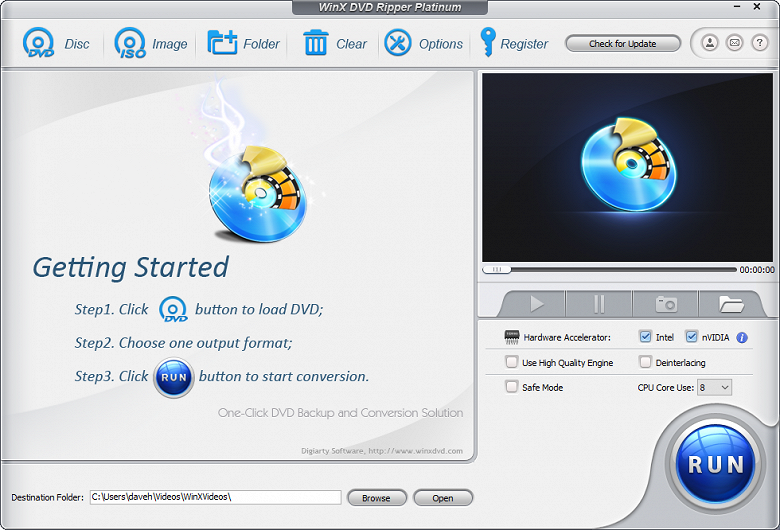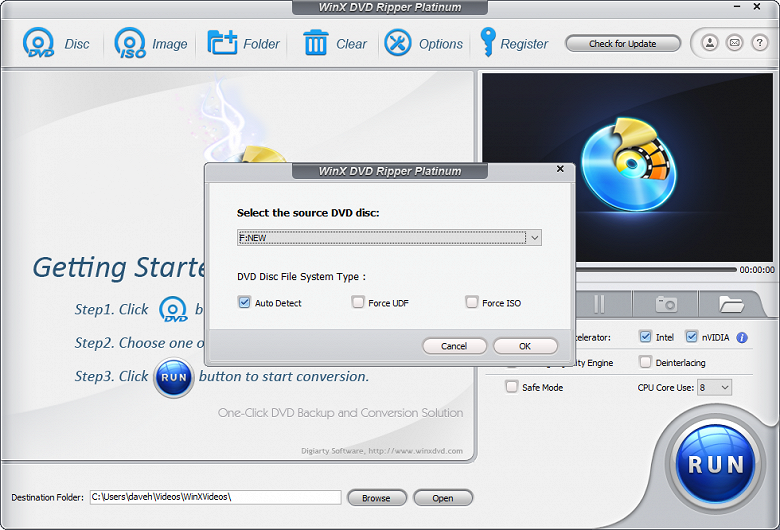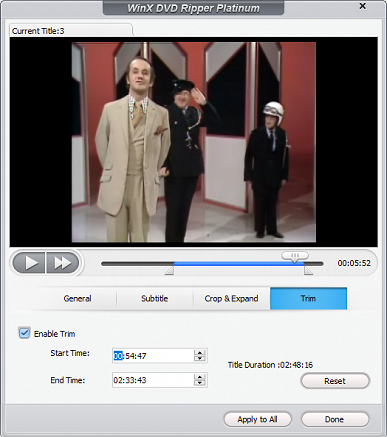Обзор DVD-граббера WinX DVD Ripper Platinum
В 2019 году задача конвертации DVD-видео в MP4-файлы может показаться каким-то странным приветом из прошлого — DVD как формат давно пылится на свалке истории, там же оказались и соответствующие диски. Какой смысл переносить с дисков библиотеку хитов 2000-х годов, если все фильмы давно доступны в стриминговых сервисах в куда лучшем качестве и за очень скромную цену? На самом деле, всё не так однозначно.
Конечно, конвертировать со старых потертых, а то и пиратских DVD трилогию «Матрица» или первый «Форсаж» бессмысленно хотя бы потому, что результат будет иметь разрешение 720×480/576, что не дотягивает даже до базового HD 720p. Но это общедоступный контент, а что если у вас оказался самодельный DVD с видеосъемками юбилея, концерта, спектакля или даже первых шагов вашего давно уже выросшего ребенка? А может, вы коллекционируете индийское авторское кино, редчайший DVD с которым хранится у вас уже 15 лет?
Учитывая почти тотальный отказ от дисковых приводов в ноутбуках и даже десктопах, проиграть такой DVD становится непростой задачей. Поэтому гораздо лучше перенести содержимое с физического носителя на компьютер в виде файла с современным кодеком. Как раз для таких задач до сих пор существуют и здравствуют DVD-грабберы.
WinX DVD Ripper Platinumを使ってみた(ニュースとしてみてください)
Приложение WinX DVD Ripper Platinum выпускается еще с тех времен, когда формат DVD был на пике своей популярности. По состоянию на лето 2019 года оно находится в версии 8.9, что ясно говорит о востребованности программы на протяжении столь долгого времени. От версии к версии WinX DVD Ripper меняется совсем немного, концентрируясь на основной функциональности: конвертировании DVD-видео в медиафайлы. Разработчики делают акцент на максимальной простоте процесса, чтобы самый неопытный пользователь мог в несколько кликов мыши скопировать свою DVD-библиотеку на компьютер в один из популярных форматов.
| WinX DVD Ripper Platinum |
| Digiarty Software |
| Windows, macOS |
| 8.9 |
| $29,95 (акция; обычная цена $59,95) |
| на сайте разработчика |
У WinX DVD Ripper есть несколько ключевых особенностей. Во-первых, приложение содержит более 250 профилей для сжатия видео под все популярные устройства и платформы: смартфоны, планшеты, видеоплееры и даже видеохостинги. В каждый из профилей вшиты оптимальные настройки: разрешение, частота кадров, битрейт, что позволяет добиться максимального качества видео без высокой нагрузки на устройство.
Во-вторых, для декодирования, кодирования и процессинга задействуются технологии Intel Quick Sync Video и Nvidia CUDA/NVEnc (при наличии в системе компонентов с их поддержкой), что заметно ускоряет конвертацию видео.
В-третьих, самое ценное, WinX DVD Ripper обходит все существующие методы защиты DVD от копирования, включая редкий в наших краях 99 Title, созданный Disney — большинство современных грабберов, включая бесплатные программы с открытым исходным кодом, до сих пор не могут корректно перекодировать такие диски.
【ユーザー体験】Winx DVD Ripper Platinumの使い方 DVDリッピング&コピー
Существует бесплатная версия WinX DVD Ripper с очень ограниченной функциональностью и без аппаратного ускорения сжатия, а весь потенциал приложения раскрыт только в платной версии WinX DVD Ripper Platinum, которое в период скидок стоит $30. Стоимость Windows- и Mac-версий одинакова.
Интерфейс
При запуске WinX DVD Ripper Platinum сразу же предлагает зарегистрироваться, заманивая скидками. Незарегистрированная версия имеет единственное ограничение на длину сохраняемого ролика в 5 минут. Этого недостаточно для полноценного копирования DVD, но хватит для оценки скорости работы, возможностей пакета и качества сохраняемого видео. Внешность приложения напоминает о 2000-х, что, впрочем, нельзя назвать большим недостатком — интерфейс в первую очередь должен быть понятен.
Приветственное сообщение c инструкцией демонстрирует, как легко пользоваться риппером: нажмите кнопку загрузки DVD, выберите из списка подходящий формат видео и нажмите кнопку старта. К сожалению, русского языка в WinX DVD Ripper Platinum нет.
На верхней панели с помощью кнопок можно подгрузить для конвертации DVD-диск, ISO-образ диска или просто выбрать папку на жестком диске, куда перенесены файлы. Кнопка Clear очищает очередь заданий на конвертирование, а в Options скрываются всего несколько настроек: папка для сохранения видео, папка для скриншотов, уведомление по окончании конвертации, выключение компьютера после завершения всех задач и выбор звуковой дорожки по умолчанию (лучше поставить русскую).
Там же находятся кнопки регистрации и связи с разработчиками. Интересно, что при клике на последнюю программа сообщает, что сперва стоило бы почитать страницу помощи, которая ответит на 95% возникающих вопросов, и только потом беспокоить разработчиков своим письмом.
Ниже тулбара расположена рабочая область со списком дорожек DVD, окно превью, кнопка создания скриншота видео, галочки активации аппаратного ускорения Intel Quick Sync и NVEnc, деинтерлейсинга, безопасного режима (если возникнут ошибки кодирования) и режима повышенного качества. Если компьютер не очень мощный и им потребуется пользоваться во время кодирования, можно ограничить число процессорных ядер, которые будут заняты конвертированием.
Наконец, в самом низу окна можно выбрать папку назначения для скопированного видео. Огромную кнопку Run, запускающую процесс кодирования, невозможно не заметить — от ее вида веет чем-то уютным, ностальгическим.
Работа
Если DVD-диск вставлен в привод, нужно просто нажать в интерфейсе WinX DVD Ripper Platinum кнопку Disc, чтобы приложение просканировало диск на предмет дорожек видео. Для самописных дисков можно принудительно выбрать файловую систему: ISO или UDF. Если необходимо конвертировать уже созданный ISO-образ или видео из скопированной на компьютер папки VIDEO_TS, нужно кликнуть по соответствующей кнопке тулбара.
Сразу после выбора источника WinX DVD Ripper Platinum предлагает выбрать пресет для экспортируемого файла. На выбор представлен огромный список популярных мобильных устройств, видеоплееров и видеосервисов. Можно ограничиться экспортом аудиодорожек без видео или даже отдельными кадрами. В большинстве ситуаций разумно остановиться на экспорте в контейнер MP4 со сжатием кодеком H.264 без изменения разрешения и частоты кадров — такой файл будет максимально совместим с современным оборудованием. Чтобы перенести видео в исходном качестве без изменений или сделать бэкап, предусмотрен экспорт в MPEG-2.

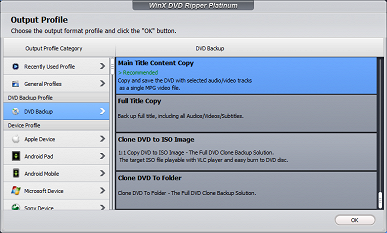

Кроме множества предустановок, есть доступ к детальным настройкам. После выбора кодека по клику на значок шестеренки можно изменить кодек для выбранного контейнера, частоту кадров, битрейт, соотношение сторон и разрешение видео. Также доступны настройки звука: аудиокодек, битрейт, канальность и частота дискретизации. На дефицит настроек в WinX DVD Ripper Platinum пожаловаться нельзя.
После быстрого сканирования программа покажет список и длину дорожек, закрепленные в них аудиодорожки и субтитры. Если нет понимания, какие дорожки необходимы, достаточно выбрать только длинные, игнорируя главы меньше минуты — обычно это промо-материалы или фоны меню. Выбранные видеодорожки можно экспортировать как поштучно, так и объединив их в один файл (надо отметить соответствующую галочку).
По нажатию кнопки Edit для каждой дорожки открывается отдельное меню с выбором уровня громкости, прикрепления субтитров, обрезания кадра и длины ролика.



В принципе, без таких детальных настроек можно обойтись — сразу после загрузки DVD нажать кнопку Run, запускающую копирование. Разработчики заявляют об обработке одного DVD всего за 5 минут, но на самом деле таким образом они делают акцент на аппаратном кодировании — скорость же конвертации диска в немалой степени зависит от привода и физического состояния самого диска.
В процессе конвертации WinX DVD Ripper Platinum точно показывает оставшееся время и скорость обработки кадров в FPS. Нагрузка на компьютер при этом очень невелика, особенно при включенных Intel Quick Sync и NVEnc, это позволяет комфортно пользоваться компьютером во время копирования DVD.
Intel Quick Sync и NVEnc не могут быть задействованы одновременно, поэтому при одновременном включении поддержки обеих технологий приложение само выбирает NVEnc. Quick Sync активируется, если отметить галочку Use High Quality Engine. Также на выбор технологии влияет выходной формат видео: Quick Sync отвечает за MPEG-2, H.264, VP8, HEVC и JPEG, а NVEnc обрабатывает только H.264 и H.265.
Для сравнения эффективности аппаратной обработки разработчики приводят такую таблицу.

Конвертация DVD происходит очень быстро, даже если речь идет о физическом диске — с образами или скопированными на жесткий диск папками WinX DVD Ripper Platinum и впрямь справляется за несколько минут.
Удобство WinX DVD Ripper Platinum заключает в том, что от пользователя не требуется ни знаний, ни дополнительных телодвижений, чтобы сконвертировать DVD в, например, MP4-файл. Подготовка к копированию занимает несколько кликов (выбор DVD, выбор дорожки, запуск процесса), а благодаря поддержке аппаратной обработки видео приложение «щелкает» диски за 7-10 минут. Все необходимые кодеки уже зашиты в дистрибутив программы, доустанавливать какой-нибудь пакет не потребуется.
При этом WinX DVD Ripper Platinum предлагает доступ к детальным настройкам качества видео, субтитрам, аудиодорожкам, размерам кадра — это избавляет от необходимости дальнейшей обработки скопированного видео.
Источник: www.ixbt.com
Как с помощью WinX DVD Ripper Platinum конвертировать видео

Если для вас съемки домашнего видео были актуальны еще задолго до повсеместного распространения смартфонов, наверняка дома вы храните внушительную коллекцию дисков, где запечатлены торжества и важные моменты прошедших лет. 100% у супругов, заключивших брак около 10 лет назад (плюс-минус пару лет), так называемый свадебный фильм тоже записан на диск.
С этими носителями не так давно перестали работать операторы, специализирующиеся на поприще бытовых съемок. Да что там говорить, кое-где до сих пор записывают детские утренники на, казалось бы ушедшие в прошлое, DVD.
При этом дисковые приводы, как в ноутбуках, так и в десктопах современного производства уже не найти. Скоро посмотреть все эти семейные летописи будет просто негде. Лучший способ сохранить такие видеозаписи — это перенести их с пластиковых болванок в память компьютера, создавая файлы с кодеком нового уровня. Справиться с этой задачей помогут DVD-грабберы.
Один из них – это приложение под названием WinX DVD Ripper Platinum.

«Привет из 2000-ых», без которого не обойтись
Программа выходит еще с тех пор, когда диски DVD были во всеобщем пользовании. На данный момент, в середине 2019 года, она доросло до версии 8.9. Из чего можно сделать вывод о популярности в течении как минимум полутора десятков лет. От раза к разу в приложение вносят минимум правок, сосредотачиваясь на главной цели: преобразовании DVD-видео в удобочитаемые файлы. Создатели акцентируют внимание на предельной элементарности процесса, дабы даже самому непродвинутому юзеру достаточно было сделать несколько щелчков мышки, чтобы перенести своей DVD-архив в память компьютера в нужном формате.
Данному DVD-рипперу свойственно несколько основных особенностей:
- Приложение имеет свыше 250 профилей предназначенных для конвертации видео под большинство популярных у пользователей устройств: планшеты, смартфоны, видеопроигрыватели и, конечно, видеохостинги. Во все профили вшиты необходимые настройки: качество разрешения, уровень битрейта, частота кадров. Это дает возможность достигать лучшего изображения видео, исключая излишний перегруз используемого устройства.
- Используются разработки Nvidia CUDA/NVEnc вместе с Intel Quick Sync Video и это ощутимо ускоряет сжатие видео.
- За что больше всего ценят WinX DVD Ripper – это за его способность обходить все имеющиеся виды предохранения DVD от воздействия. Ему под силу даже разработанный компанией Disney 99 Title, который многие нынешние грабберы, в том числе халявные open sourse программы, пока не в состоянии перекодировать, сохраняя качество.
Бесплатное приложение WinX DVD легко скачать, но оно будет с довольно скудной функциональностью, а об аппаратном повышении скорости преобразования можно забыть вовсе. Конечно, все преимущества вы ощутите лишь используя WinX DVD Ripper Platinum приобретенный за определенную сумму. Его стоимость около $30 для основных операционных систем.

Легко установить, просто использовать
После запуска программа Ripper Platinum мгновенно убеждает зарегистрироваться, обещая скидки. В противном случае придется смириться с ограничением по длительности преобразованного ролика максимум до 5 минут.
Такого отрезка маловато для полного копирования DVD, однако, достаточно, чтобы оценить быстроту работы, преимущества пакета, а также уровень сохраняемого видео. Внешний вид приложения навевает воспоминания о 2000-х годах. Хотя вряд ли это можно считать недостатком, ведь главное для интерфейса, чтобы его все понимали.
Приветственное обращение снабжено инструкцией и показывает, что пользоваться риппером элементарно: кликните значок загрузки DVD, определите из перечня нужный формат видео, далее жмите «старт». Правда стоит отметить, что DVD-риппер не русифицирован.

На панели вверху есть кнопки выбора папки для переноса информации в память компьютера, а так же отображены возможности подгрузки и преобразования DVD-диска и его ISO-образа. Чтобы очистить очередность заданий по преобразованию нажимайте Clear, а строка Options открывает доступ к пяти действиям:
- сообщение о завершении процесса преобразования;
- автоматическое отключение компьютера, когда выполнятся задания;
- определение звуковой дорожки (можно установить русскую);
- папку, предназначенную под видео-файлы;
- папку, предназначенную для созданных скриншотов.
Здесь же можно пройти регистрацию, а также связаться с разработчиками. Показательно: выявляя желание написать создателям рипера, сначала программа отсылает на страницу помощи, указывая, что там вы найдете ответы на 95% всех возможных вопросов, а уже после штудирования этой информации рекомендует обращаться к тем, кто разработал данный преобразователь.
Под тулбаром размещена рабочая область, где вы найдете:
- список всех дорожек DVD;
- окно предварительного просмотра;
- клавишу, чтобы сделать скриншот видео;
- кнопки запуска аппаратного повышения скорости Intel Quick Sync и NVEnc;
- на случай ошибок сканирования – особый режим безопасности;
- функцию улучшения видео;
- деинтерлейсинг.
Для относительно слабого компьютера, используемого при кодировании, предусмотрена возможность ограничения количества процессорных ядер, задействованных в процессе конвертирования.
В конце концов, в самой нижней области окна доступен выбор папки, определяющей назначение видео, которое было скопировано.
Ну и, конечно, гигантский значок Run, начинающий процесс кодирования, оставить незамеченной очень трудно.

Возможность подробной детализации
Когда DVD-диск уже стоит в приводе, достаточно лишь выбрать в меню строчку Disc. Тогда приложение проверит накопитель на наличие дорожек видео. В случае работы с самописными носителями, надо самостоятельно определить файловую систему как ISO либо универсальный дисковый формат. В случае, если нужно преобразовать ранее созданный ISO-образ либо видео, находящееся в перенесенной в компьютер папки VIDEO_TS, надо нажать предназначенную для этого кнопку тулбара.
Как только будет выбран источник, DVD-риппер выдает предложение определить сохраненный набор настроек для используемого файла. Надо отметить, что выбор здесь внушительный. Если кому-то достаточно переноса только аудиодорожек, такая возможность есть. Можно также транспортировать отдельные кадры.
Чаще всего оптимально выбрать перенос в контейнер MP4 и сжатие кодеком H.264, оставив при этом без изменения прежнюю частоту кадров и исходное качество разрешение. В этом случае файл окажется отлично подходящим к оборудованию, выпускаемому на данный момент. Для транспортировки видео в первоначальном качестве без внесения изменений или создания бэкапа, возможен экспорт в MPEG-2.
Помимо большого количества предустановок, можно добраться и до детальных настроек, как видео, так и звука.
В завершении скоростного сканирования граббер выдаст перечень дорожек, покажет их длину, присоединенные к ним субтитры и даже аудиодорожки. Потом выбранные вами видеодорожки разрешено переносить как по отдельности, так и, поставив нужную галочку, одним файлом.
После включения кнопки Edit, каждая из дорожек получит свое меню с регулированием степени громкости, возможностью монтажа кадров и установки длительности ролика, добавлением субтитров.
Такая дотошная детализация в настройках может показаться избыточной, тогда, как только загрузится DVD, жмите кнопку Run, начинающую процесс копирования. Разработчики уверяют, что на обработку DVD уйдет лишь 5 минут, но нельзя забывать, что истинная скорость конвертации имеет прямое отношение к приводу и, конечно, физическому состоянию накопителя.

Высокая скорость на любом компьютере
Во время конвертации программа дает возможность отслеживать время и быстроту обработки всех кадров в FPS. Компьютер, надо отметить, во время этого процесса не подвергается большой нагрузке, особенно, если включены Intel Quick Sync вместе с NVEnc, что дает возможность без проблем использовать компьютер в процессе копирования для других целей.
Конвертация вашего DVD будет идти довольно резво, даже на физическом диске, а уж перенесенные ранее на винчестер файлы и образы DVD-рипер обрабатывает и вовсе 3-4 минуты.
Работая с WinX DVD Ripper Platinum, вам не придется применять особые знания. Перевод DVD в MPEG-2 или в другой популярный формат осуществить проще простого.
Подготовительный процесс – это всего лишь несколько нажатий мышкой:
- сначала выбор DVD;
- потом выбор дорожки;
- наконец, запуск процесса.
При этом поддержка аппаратного преобразования роликов позволяет приложению «щелкать» DVD за десяток минут. Дополнительно устанавливать новые пакеты на программу не придется.
Ко всему прочему, WinX DVD Ripper Platinum позволяет придирчиво регулировать все нюансы ролика в настройках, позволяет работать с аудиодорожками, писать субтитры, устанавливать длину кадра, что исключает дальнейшие хлопоты по обработке конвертированного фильма.
Источник: scienceandtech.ru
Лучшие 5 альтернатив WinX DVD Ripper для Windows и Mac (бесплатно и платно)
Есть много причин для копирования DVD в цифровые форматы видео. В прошлые времена копирование DVD занимало много времени. Благодаря новейшим технологиям вы можете копировать DVD в любой формат видео с более быстрой скоростью и более высоким качеством, чем раньше. Одним из популярных программ для копирования DVD является WinX DVD Ripper.
Если вы еще не решили, использовать ли WinX DVD Ripper, вы можете получить полезную информацию здесь. Более того, вы можете получить множество других альтернатив WinX DVD Ripper, чтобы бесплатно копировать DVD. Просто прочитайте и получите лучшую альтернативу WinX DVD Ripper здесь.

- Часть 1. Обзор WinX DVD Ripper
- Часть 2. Лучшие альтернативы 4 WinX DVD Ripper для Windows и Mac
- Часть 3. Лучшая альтернатива WinX DVD Ripper Platinum для копирования и редактирования DVD
Часть 1. Обзор WinX DVD Ripper
Вы можете создавать резервные копии, конвертировать и копировать DVD в MP4, AVC, AVI и другие форматы видео с WinX DVD Ripper бесплатная версия. Разорванные видеофайлы можно воспроизводить на iTunes, iPhone, iPad, Apple TV, Android и многих других портативных устройствах. Бесплатный DVD риппер поддерживает более 350 выходных профилей. Кроме того, вы можете получить выходные форматы для мобильных устройств с различными вариантами просмотра из WinX DVD Ripper.
По сравнению с Handbrake, MakeMKV и другими бесплатными программами для копирования DVD, WinX DVD Ripper может копировать поцарапанные, поврежденные и не воспроизводимые DVD-диски в цифровые видео и аудио форматы. Также поддерживается копирование заблокированных регионов и DVD-дисков с заголовком 99 с помощью WinX DVD Ripper для Mac или Windows.
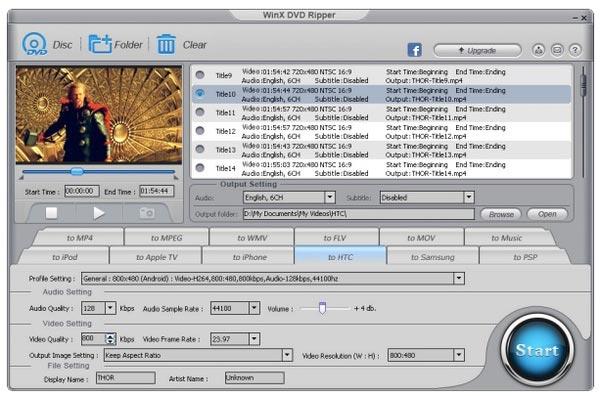
Что касается WinX DVD Ripper Platinum, он делает лучшую работу, чем бесплатный WinX DVD Ripper. Аппаратное ускорение 3 самого высокого уровня может помочь пользователям копировать DVD-фильмы с помощью WinX DVD Ripper Platinum за считанные минуты. Несмотря на обычные инструменты для редактирования видео, вы можете редактировать параметры, устанавливать разрешение, настраивать размер файла и вносить другие изменения.
Срок действия лицензионного кода WinX DVD Ripper Platinum в настоящее время составляет $ 29.95 для 1PC. Ну, вы даже можете бесплатно получить лицензионный ключ WinX DVD Ripper Platinum 8.9 с некоторых бесплатных сайтов. Таким образом, вы можете искать бесплатный взломанный серийный ключ онлайн, чтобы получить лицензионный код WinX DVD Ripper Platinum в 2019. Просто используйте шанс.
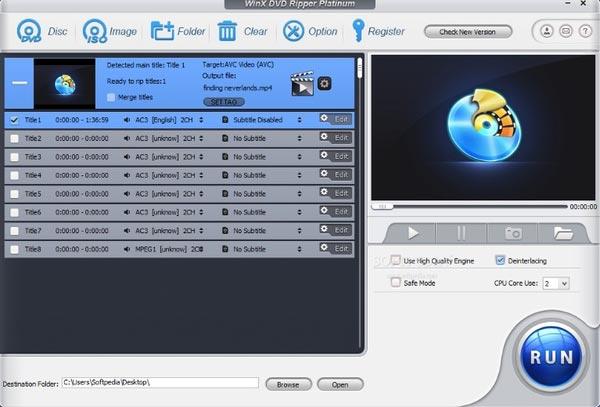
Часть 2. Лучшие альтернативы 4 WinX DVD Ripper для Windows и Mac
Следующее является быстрым DVD Ripper бесплатное программное обеспечение для начинающих. Если вы хотите получить что-то другое, вы можете найти альтернативы WinX DVD Ripper здесь.
Топ 1: бесплатный DVD Ripper
Бесплатный DVD Ripper это абсолютно бесплатное программное обеспечение для копирования DVD для Windows. Вы можете копировать любые DVD в MP4, AVI, FLV и более 200 видео форматов одним кликом. Благодаря передовой технологии поддержания качества, лучшая бесплатная альтернатива WinX DVD Ripper for Windows может извлекать видео и аудио файлы с DVD дисков с высоким качеством.
Кроме того, вы даже можете напрямую копировать DVD в форматы, совместимые с iPhone и Android. Гибкие функции редактирования и параметры также полезны. Весь процесс преобразования DVD можно завершить за 3 шага. Таким образом, если вы новичок в DVD, Free DVD Ripper — ваш хороший выбор.
Рейтинг: 4.8 / 5 (163 голосов)
- 1. Бесплатно скопируйте папку DVD-5 / DVD-9 / DVD / файлы IFO в MP4 и более 200, а также на iPhone, iPad, iPod и другие телефоны.
- 2. Копируйте коммерческие DVD в цифровые форматы без потери качества.
- 3. Поддержка всех DVD.
- 4. Кадрирование, добавление водяных знаков, настройка эффекта отображения, регулировка уровня звука, создание снимков экрана и настройка личных настроек.

Топ 2: MacX DVD Ripper
MacX DVD Ripper является альтернативой WinX DVD Ripper для Mac. По сравнению с MaxX DVD Ripper Pro, его бесплатная версия предлагает ограниченные возможности. Вы можете копировать DVD фильмы в MP4, MOV, MP3 и распространенные видео и аудио форматы. Однако копирование DVD-дисков на последние версии iPhone, iPad и других устройств не поддерживается, если у вас нет лицензионного кода MacX DVD Ripper Pro.
- 1. Копируйте DVD в MP4, MOV, MPG, FLV и iTunes видео.
- 2. Изменить битрейт видео, частоту кадров, соотношение сторон и другие параметры.
- 3. Предварительно просмотрите загруженный контент DVD и сделайте снимки.
- 4. Обрежьте, обрежьте или увеличьте видео перед конвертированием DVD на Mac.
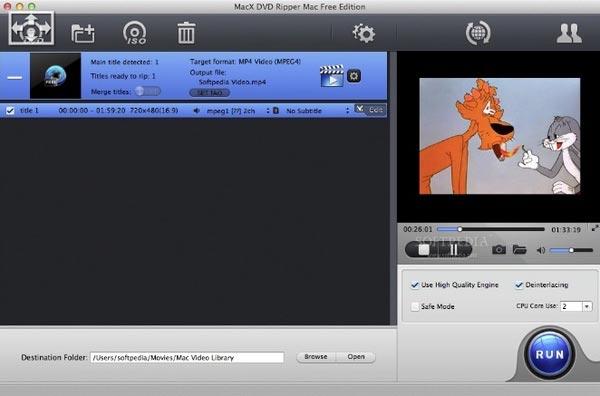
Топ 3: видеоредактор Freemake
Freemake Video Converter также является бесплатной альтернативой WinX DVD Ripper. Вы можете конвертировать DVD диск в популярные видео и аудио форматы бесплатно. Кроме того, вы можете добавить встроенные субтитры на ваш разорванный DVD. Если вы не хотите получать длинное видео, вы можете вырезать, объединять, поворачивать и ограничивать размер файла в рамках альтернативной программы WinX DVD Ripper.
- 1. Конвертируйте DVD в популярные видео форматы и веб-видео HTML5.
- 2. Обеспечить расширенный редактор пресетов для копирования DVD.
- 3. Отредактируйте или измените преобразованное DVD-видео.
- 4. Добавить или изменить субтитры с возможностью выбора стиля и размера шрифта.
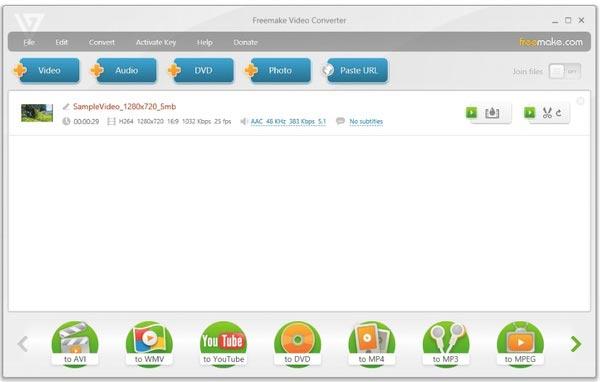
Вверх 4: Format Factory
Format Factory это бесплатная альтернатива WinX DVD Ripper for Windows, которую вы можете попробовать. Программа поддерживает множество форматов видео файлов. Вы можете копировать обычные видео в форматы, совместимые с мобильными устройствами 20, такие как Apple, Sony, Google и другие. Тем не менее, формат вывода для копирования DVD ограничен. Возможно, вам придется повторно преобразовать видеофайлы во второй раз.
- 1. Копируйте DVD в распространенные форматы на Windows бесплатно.
- 2. Поддержка пакетного конвертирования.
- 3. Предложите встроенный видео и аудио столяр.
- 4. Пользовательский интерфейс прост и понятен.
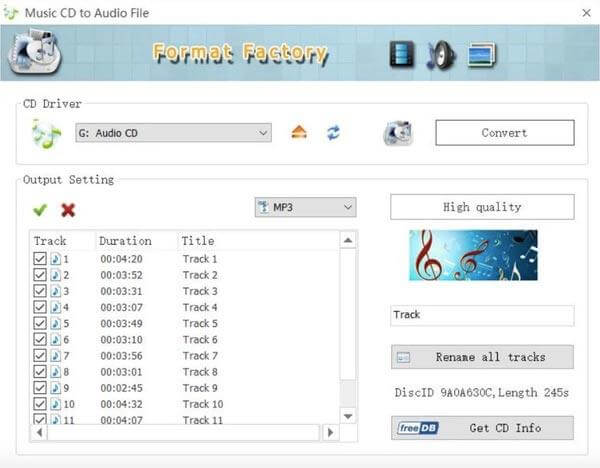
Часть 3. Лучшая альтернатива WinX DVD Ripper Platinum для копирования и редактирования DVD
AnyMP4 Видео конвертер Ultimate может быть вашей лучшей альтернативой WinX DVD Ripper Platinum. Вы можете конвертировать DVD в 4K Ultra / 1080p HD видео с супербыстрой скоростью и высоким качеством изображения. Альтернатива WinX DVD Ripper Platinum поддерживает различные портативные устройства, такие как iPhone XS / XS Max / XR и т. Д. Вам просто нужно загрузить свой DVD-диск и напрямую настроить выходной профиль для преобразования DVD. Позже вы можете получить фильмы с разорванными дисками в виде цифровых видео- или аудиофайлов для автономного прослушивания.
AnyMP4 Video Converter Ultimate — это больше, чем альтернатива WinX DVD Ripper Platinum. Вы также можете рассматривать его как удобный для начинающих редактор видео. Программное обеспечение для редактирования видео предлагает оригинальные и выходные окна предварительного просмотра. Таким образом, вы можете получить прямые сравнения при редактировании видео.
- 1. Конвертируйте DVD в 4K UHD / 1080p HD, 3D видео, обычные видео и аудио форматы с максимальной скоростью.
- 2. Копируйте DVD на высококачественные мультимедийные файлы для воспроизведения на iPhone, iPad, iPod, Android и многих других мультимедийных устройствах, а также в iMovie, Final Cut Pro, Adobe Premiere Pro и других программах для редактирования видео.
- 3. Поворачивайте, переворачивайте, обрезайте, объединяйте, обрезайте видео, настраивайте визуальные эффекты, улучшайте качество видео, устанавливайте настройки 3D, добавляйте водяной знак и применяйте другие инструменты.
- 4. Добавить и синхронизировать несколько внешних звуковых дорожек и субтитров к вашему видео.
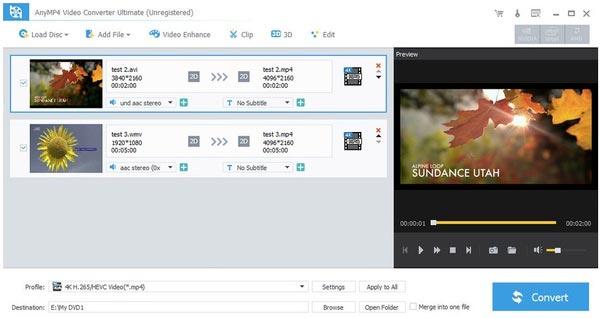
Итак, какой из них может быть вашей лучшей альтернативой WinX DVD Ripper? У разных людей могут быть разные мнения. Если вы хотите получить бесплатный сервис копирования DVD, вы можете взглянуть на Free DVD Ripper. Это 100% бесплатно и безопасно для использования. Нет вредоносных программ или скрытых предметов покупки.
Конечно, вы можете получить более широкую поддержку выходного формата и функции редактирования видео из AnyMP4 Video Converter Ultimate. Пользователи Windows и Mac могут без труда копировать, редактировать, управлять и улучшать фильмы DVD на новейшее цифровое устройство. Если у вас есть какие-либо вопросы или предложения, просто свяжитесь с нами.
Знаете ли вы, как конвертировать файлы MP4, чтобы вы могли наслаждаться ими на DVD-диске? Из этого туториала вы узнаете, как конвертировать MP4 в DVD.
Когда у вас есть несколько видео форматов, какие методы лучше всего конвертировать в MP4? Просто узнайте подробнее о решениях из статьи.
Каковы лучшие методы для преобразования MP4 в GIF? Вы можете узнать больше о приложениях 5 MP4 в GIF Converter и онлайн-программах 10.
Каковы признанные лучшие конвертеры 10 лучших WMV в MP4? Вот наш последний обзор о лучших видео конвертерах для Windows, Mac и онлайн.
Источник: www.bluraycopys.com
WinX DVD Ripper – скачать бесплатно: как скопировать DVD фильм
Если вы регулярно сталкиваетесь с вопросом, как скопировать DVD фильм или видео на компьютер или даже на свой iPhone, вам должно быть известно о программе WinX DVD Ripper. Ее разработчики продумали все нюансы – в итоге получилась качественная профессиональная, но при этом очень простая в использовании программа-риппер. Немного расскажем о ее главных преимуществах, плюс поделимся возможностью, как сэкономить на ее загрузке.

WinX DVD Ripper Platinum – это лучшее программное обеспечение для копирования DVD, с помощью которого вы можете конвертировать DVD в MP4 на Windows 10 или MacOS Sierra.
WinX DVD Ripper Platinum поддерживает незащищенные домашние DVD-диски и защищенные от копирования DVD фильмы. Утилита умеет удалять различные системы шифрования (CSS, региональный код, RCE, Sony ArccOS, UOPs, Disney DRM и др.), чтобы обеспечить успешный процесс копирования DVD без сбоев.
Какое самое большое преимущество у WinX DVD Ripper Platinum? Скорость! Встроенный Super Encode Engine, технология Hyper-Threading и многоядерная утилита (до 8 в зависимости от вашего процессора) ускоряют транскодирование. Сравните этот риппер WinX DVD с еще двумя знаменитыми DVD рипперами (HandBrake и Freemake Video Converter) – ответ будет очевиден.
При копировании двухчасового фильма на H.264 на том же компьютере (процессор: AMD FX-8350 8-Core) WinX DVD Ripper Platinum отнимает примерно 10 минут, в то время как видео конвертеру HandBrake и Freemake требуется около 35 минут для завершения всего процесса.
WinX DVD Ripper: как скопировать DVD
Начнем с того, кому может пригодиться утилита… Да кому угодно, начиная от простого пользователя и заканчивая продвинутым, кому например, нужно скопировать DVD в MP4 , конвертировать DVD или скопировать DVD на iPhone. Главная функция WinX DVD Ripper Platinum – это полноценное копирование DVD видео с возможностью конвертации в любой нужный вам формат. В итоге вы получите видео 1:1 с оригинальным качеством, картинкой, субтитрами и т.д.
Шаг 1. Загрузите DVD-диск
Возьмите любой диск из своей коллекции DVD и вставьте его в DVD-приемник вашего компьютера.
Нажмите кнопку DVD Disc, расположенную на панели навигации интерфейса WinX DVD Ripper Platinum после запуска. Появится диалоговое окно, в котором предлагается выбрать источник DVD. Как правило, DVD будет автоматически обнаружен и выбран. Затем нажмите «ОК».
Шаг 2. Выберите MP4 в качестве формата вывода
Для полной загрузки DVD-диска требуется всего несколько секунд. Далее будут представлены все названия этого DVD и основное название будет проверено по умолчанию. Тем временем откроется окно Output Profile (Выходной профиль). Нажмите General Profiles (Общие профили), чтобы получить доступ к форматам, содержащимся в этой категории. Затем выберите MP4 Video и нажмите OK.
Шаг 3. Запустите конвертирование DVD в MP4
Дополнительные советы о том, как копировать DVD в MP4 на ПК

Основные возможности
- Программа имеет поддержку всех коммерческих DVD. Если на DVD установлено ограничение от копирования, программа с легкостью его может обойти.
- Возможность конвертации видео в формат AVI, WMV, FLV, MOV, MPEG1/2, DivX, MP4, ASF, 3GP, PSP, PDA и др.
- Возможность извлечь аудио в формате MP3 из видео файла.
- Сохранение оригинального качество DVD.
- Возможность копировать DVD на iPhone, iPad, которые не поддерживают стандартные форматы.
- Возможность настройки всех параметров аудио/видео для оптимизации качества.
- Несколько режимов копирования DVD.
К этому списку можно также добавить, что программа WinX DVD Ripper обеспечивает максимально возможную скорость копирования с поддержкой аппаратного ускорения Intel QSV и NVIDIA (CUDA). Преобразование фильма DVD занимает всего 5 минут. Плюс у утилиты очень простой и интуитивно понятный интерфейс. Соответственно, использовать программу сможет даже пользователь начального уровня.
С программой WinX DVD Ripper больше нет проблемы скопировать защищенный DVD или скопировать фильм на айфон/айпад. В честь дня благодарения в США, который в этом году празднуют 23 ноября, разработчики снова решили побаловать пользователей хорошим бонусом . Вы можете скачать программу абсолютно бесплатно, либо с хорошей скидкой.
Скачайте бесплатно лицензионную копию WinX DVD Ripper Platinum (первоначальная цена 59,95 долларов).
Или наслаждайтесь скидкой 65% на DVD Video Software Pack в честь праздника: DVD-риппер для извлечения DVD-контента, DVD-рекордер для копирования DVD на DVD, HD-видео конвертер для загрузки и конвертирования видео и медиа-менеджер для обеспечения двусторонней передачи файлов между iOS и ПК.
Чтобы загрузить WinX DVD Ripper бесплатно, нужно поделиться ей на этой странице в соцсетях. Но помните, что при бесплатной загрузке вы не сможете получать обновления утилиты. Второй вариант – скачать с хорошей скидкой. Тогда все последующие обновления для вас будут доступны бесплатно.
Источник: tech-touch.ru